Linux Mint: come aggiungere nuovi desklet

Tieniti informato su ciò che è importante per te con i nuovi desklet su Linux Mint. Guarda come puoi aggiungere quanti ne hai bisogno.

La maggior parte delle volte, le persone che utilizzano il tuo computer lo faranno più volte e quindi creare un account per loro è un uso ragionevole del tempo. La creazione di un account per un utente fornisce loro la propria directory utente e password e consente di configurare se possono eseguire comandi amministrativi o meno.
Se hai molte persone che accedono al tuo computer, puoi scegliere di creare un account condiviso con una password nota o senza alcuna password. L'altra alternativa su Linux Mint è consentire le sessioni ospite. Una sessione ospite può accedere al computer ma dispone di autorizzazioni ancora più limitate rispetto a un account condiviso.
Prima di tutto, una sessione ospite non può leggere la directory home di nessun altro utente. Per impostazione predefinita, i normali account utente possono leggere i file nella directory principale di qualsiasi altro utente, ma non possono modificarli o aggiungere nuovi file oltre alla propria directory principale. Una sessione ospite non può nemmeno leggere la home directory di altri utenti dandoti privacy. In secondo luogo, le sessioni ospite non possono archiviare in modo permanente i dati sul disco rigido, il che significa che non devi preoccuparti che scarichino grandi volumi di dati e riempiano lo spazio di archiviazione.
Le sessioni ospite sono progettate per scenari in cui un utente deve accedere a Internet tramite un computer o deve modificare un documento su un supporto rimovibile. Funzionano bene per questo tipo di utilizzo e mantengono privati i tuoi dati personali sul computer.
Per abilitare la possibilità di utilizzare una sessione ospite, premi il tasto Super, quindi digita "Finestra di accesso" e premi invio.
Suggerimento: il tasto "Super" è il nome utilizzato da molte distribuzioni Linux per fare riferimento al tasto Windows o al tasto "Comando" di Apple, evitando il rischio di problemi con i marchi.
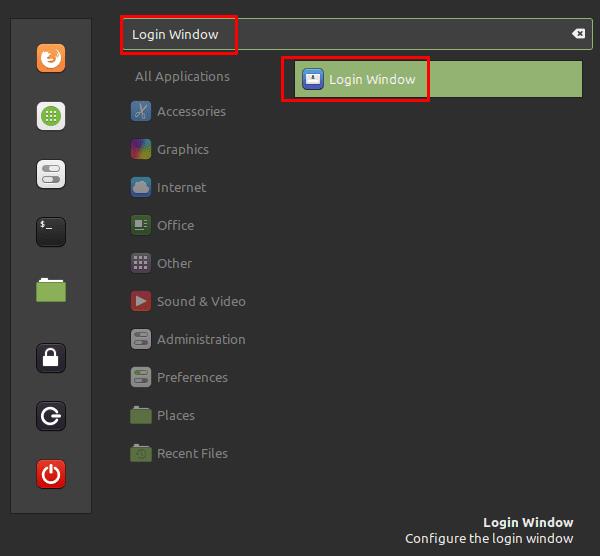
Premi il tasto Super, quindi digita "Finestra di accesso" e premi invio.
Una volta nelle impostazioni della finestra di accesso, passa alla scheda "Utenti" e fai clic sul dispositivo di scorrimento "Consenti sessioni ospite" nella posizione "Attivo". Affinché l'impostazione abbia effetto, dovrai riavviare il computer. Una volta fatto, sarai in grado di selezionare "Sessione ospite" nella schermata di selezione dell'account.
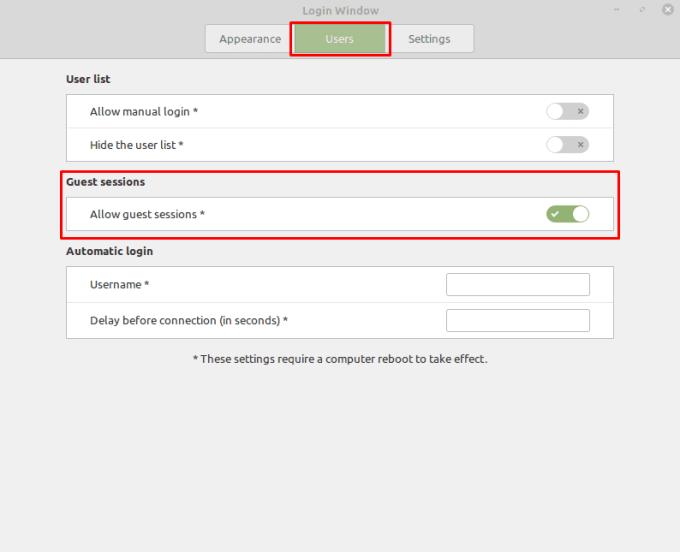
Passa alla scheda "Utenti", quindi abilita "Consenti sessioni ospite" e riavvia il computer.
Tieniti informato su ciò che è importante per te con i nuovi desklet su Linux Mint. Guarda come puoi aggiungere quanti ne hai bisogno.
Quando si digita su un computer, di tanto in tanto si desidera tenere premuto un tasto, anziché premerlo più volte. Questo è spesso il più utile per il
Personalizza il tuo menu dei preferiti in Linux Mint seguendo i passaggi di questa guida.
Previeni la cancellazione accidentale di file su Linux Mint creando un account utente per ogni membro della famiglia. Crea rapidamente un nuovo utente per mantenere le cose più organizzate.
Quando ti allontani dal computer, è generalmente una buona idea bloccarlo, per impedire ad altre persone di accedervi, e tutti i tuoi
Quando usi Linux Mint, puoi guardare e passare ai tuoi programmi aperti con la barra in basso. Il processo è molto simile a quello in Windows di
Uno dei tanti modi in cui puoi interagire con il tuo computer è attraverso il suono. I segnali sonori possono aiutarti a renderti consapevole che qualcosa ha bisogno della tua attenzione o
Quando usi un computer, generalmente lo controlli con una tastiera e un mouse. Se stai utilizzando un laptop, tuttavia, potresti utilizzare il touchpad per
La tastiera è uno dei dispositivi chiave utilizzati per interagire con un computer. Per poter digitare correttamente su più computer, il layout delle tastiere è
Per essere in grado di utilizzare correttamente il tuo computer, in genere, desideri che sia configurato nella tua lingua. Se conosci bene il layout del sistema operativo








